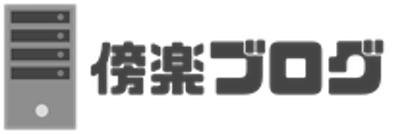プログラミングの勉強を始める際に最初の壁となるのが、勉強しようとしているプログラミング言語をインストールすることですよね。
今回は、私も仕事で使用している「Ruby」のインストール方法をご紹介していこうと思います。
また、プログラミング言語というものは、インストールして終わりではなく、定期的にアップデートをする必要もあります。
そのバージョン管理に有用なのがrbenvというツールになります。
Rubyのインストールに必要なのが「rbenv」で、その「rbenv」をインストールするためにまた「Homebrew」というツールをインストールする必要があります。
今はまだ「???」という感じだと思いますが、順を追って説明させていただきますのでご安心ください。
それでは参りましょう!
そもそもバージョン管理ってなに?
プログラミングの勉強を始めたばかりという人の中には、「バージョン管理」という言葉にあまりピンと来ない方も多いのではないでしょうか?
Rubyに限らずあらゆるプログラミング言語には「バージョン」というのが存在します。
スマホのアプリも定期的にアップデートされると思いますが、それと同じものだと捉えていただいて結構です。
プログラミング言語も定期的にアップデートが行われており、その度に便利な機能が追加されていっているのです。
そうしたバージョンを簡単に切り替えられるようにrbenvが存在しているわけですね。
また、複数のプロジェクトを担当している場合には、それらプロジェクトごとにバージョンを切り替える必要も出てくると思います。
当然のごとく、1年前に始まったプロジェクトと昨日始まったプロジェクトでは、使用しているRubyのバージョンも異なってくると思います(※昨日始まったプロジェクトでは最新のバージョンを使っているという仮定ありきですが…)。
そうした場合にもバージョン管理ツールのrbenvが必要になってくるのです。
Rubyをインストールするための事前準備

バージョン管理の必要性についてご理解いただいたところで、実際にrbenvをインストールしてみましょう(※OSはmacを想定しています)。
rbenvはHomebrewというパッケージ管理ツールを使用してインストールしていきます。
また新たなツールが出てきてしまいましたね…Homebrew。
Homebrewはmacのパッケージ管理ツールになります。macにも様々なプログラムをインストールすることとなるのですが、それらの互換性を保ちつつ、パッケージの種類やバージョンを管理してくれる便利なツールです。
Homebrewのインストール
インストール方法は非常に簡単で、以下の3ステップで完了します。
- 1. インストールのためのスクリプトを実行する
- 2. Xcode Command Line Toolsをインストールする
- 3. macのパスワードを入力する
まずはスクリプトを実行します。
こちらのHomebrewのサイト(Homebrew)にアクセスして頂き、以下の画像の/usr/bin/ruby…以降のスクリプトをターミナル画面にて実行してください。

しばらくすると途中で以下の通りXcode Command Line Toolsのインストールを求められますので、そのままEnterキーを押してください。
==> The Xcode Command Line Tools will be installed.
Press RETURN to continue or any other key to abort続いて以下のようにパスワードを聞かれますので、macにログインする際に使用しているパスワードを入力してください。
==> /usr/bin/sudo /bin/chmod u+rwx /usr/local/bin /usr/local/include /usr/local/lib /usr/local/share /usr/local/share/doc /usr/local/share/man /usr/local/share/man/man1
Password:“==> Installation successful!” という表示が確認できたら無事インストールが完了した合図になります。
rbenvのインストール
無事Homebrewをインストールできたところで、rbenvをインストールしていきましょう。
rbenvのインストールはHomebrew以上に簡単です。以下のコマンドを実行してください。
brew install rbenv ruby-build続いて、.bash_profileというファイルにrbenvを使用するためのPATHを追加して(コマンドを使用できるようにして)いきます。
.bash_profileとは、簡単にいうとシェルへのログイン時に読み込まれる設定ファイルです。
PATHを通して特定のコマンドを使えるようにしたり(←今回はこれをやります)、エイリアスを定義したり、特定のプログラムを実行したりすることができます。詳しくはまた別の記事にてご紹介させて頂きますね。
それでは、以下の3種類のコマンドを順に実行しましょう。
echo 'export PATH="$HOME/.rbenv/bin:$PATH"' >> ~/.bash_profile
echo 'eval "$(rbenv init -)"' >> ~/.bash_profile
source ~/.bash_profile上記のコードのうち、”echo” から続く二つは”rbenv” というコマンドが使用できるようにするための設定を.bash_profileというファイルに書き込んでいるものです。
そして最後の“source” によってその変更を反映しています(※.bash_profileは自動では変更が反映されないため、.bash_profileを変更した後は必須です)。
以上でrbenvのインストールは完了です。”rbenv –version” を実行すればインストールされたrbenvのバージョンが表示されるかと思います。
なお、rbenvの使い方については以下の記事にて詳しくご説明していますので、こちらも併せてご覧くださいね。
今回は、Rubyのバージョンの確認方法やその管理方法についてご紹介させていただきます。(※Ruby本体については、こちらの記事をご覧ください) 参画するプロジェクトが多くなればなるほど面倒くさくなるバージョン管理ですが、rbenvと[…]
Rubyをインストールしてみましょう

それでは早速、rbenvを使ってRubyをインストールしていきましょう。
Rubyのインストール
さて、ようやく本命のRubyまできましたね。使い方は非常に簡単です。まずは以下のコマンドを実行し、rbenvでインストールできるRubyのバージョンを確認しましょう。
rbenv install -lすると以下のようにずらっとバージョン一覧が表示されるかと思います。
...
2.6.0-rc1
2.6.0-rc2
2.6.0
2.6.1
2.6.2
2.6.3
2.6.4
2.6.5
2.7.0-dev
2.7.0-preview1
2.7.0-preview2
2.7.0-preview3
2.7.0-rc1
2.7.0-rc2
2.7.0
...この中から使いたいバージョン(ここでは2.7.0)を選択し、以下のコマンドを実行します。
rbenv install 2.7.0しばらくするとインストールが完了します。その後、このバージョンのRubyが使用できるように、以下のコマンドを実行しておきましょう。
rbenv rehashこの”rbenv rehash” というコマンドを実行することによって、shims(コマンドをrbenvに渡すための軽量実行ファイル)をインストールしています。
なぜshimsが必要になるのか気になるところですが、説明し始めるととても長くなってしまうので、また別の機会にご説明させていただきますね。
インストールできたところで、”ruby -v” を実行するとRubyのバージョンが表示されるかと思います。
Rubyのバージョンの切り替え
単一のバージョンのみ使用して開発する際にはここまでで万事OKなのですが、実際には複数のバージョンを並行して使用することが常です。
続いては、複数のバージョンを切り替えながら使ってみましょう。
切り替え方は2種類存在しており、それぞれ”global” と”local” になります。
英語からも少し想像がつくかもしれませんが、”global” ではパソコン全体で使用するRubyのバージョンを指定することができます。
一方”local” ではプロジェクト毎(ディレクトリ毎)に使用するRubyのバージョンを指定することができます。
両方とも使い方は非常に簡単で、以下のコマンドを実行するだけでバージョンが切り替えられます。
rbenv global / local 2.7.0(※ここには使用したいバージョンを記載してください)その後、”ruby -v” を実行すると、しっかりとRubyのバージョンが切り替わっていることが確認できるかと思います。
最後に
さて、MacOSへのRubyのインストール方法とそのバージョン管理についてご紹介してきましたがいかがでしたか?
rbenvを使用することでRubyのバージョン管理が非常に楽になり、開発効率もぐんと上がってくれると思います。
なお、Rubyについては以下の記事にて詳しくご説明していますので、こちらもぜひご確認くださいね。
みなさんこんにちは! 今回の記事は、 悩みを抱えた人 ・Rubyってどんなプログラミング言語なの?・Rubyを勉強すると将来役に立つかな?・Rubyのおすすめの学習方法が知りたい! というお悩みを解決する記事にな[…]
また、以下の記事を参考に、RubyのフレームワークであるRuby on Railsもインストールしてみましょう!
さて、今回はRubyの主要なフレームワークであるRuby on Rails(以下「Rails」とします)のインストール方法をご紹介していこうと思います。 Railsと言えば、Webアプリケーションが爆速で開発できると評判で、大小問わ[…]
このブログを通じて少しでも「傍(はた)を楽(らく)にする」ことができていれば嬉しく思います。
最後まで読んで頂きありがとうございました。